Windowsパソコンのレンダリング結果をHoloLensで見ることができるHolographicRemotingアプリの開発手順
HolographicRemoting概要
- Windowsパソコンでレンダリングした結果をHoloLensで表示できる機能になります.
- HoloLens単体での動作よりも負荷の高い表示が可能になります.
- HoloLens側のヘッドトラッキング,ハンドトラッキング機能を利用することができます.
- HoloLens側のカメラは利用できません.
- Windowsパソコン側でHolographicRemotingに対応したアプリを開発します.
HoloLens側はMicrosoft Storeで公開されている
Holographic Remoting Playerを利用することができます.HolographicRemotingの公式の説明やサンプルプロジェクトは以下にあります.
公式ではWindowsパソコン側,HoloLens側共に開発が行えるようになっています.
開発環境
- Windowsパソコン側のアプリはUnityとMixedRealityToolkitを利用して開発を行います.
- 今回はWindowsパソコン側の送信用アプリのみを開発し,HoloLens側はStoreに公開されているアプリを利用します.
- WindowsパソコンとHoloLensは同一ローカルネットワークに接続されている必要があります.
- Unity 2020.3.35f1
- MixedRealityToolkit 2.8.0
開発手順
- Unityのプロジェクト設定,MRTK導入,サンプルシーンを準備したものを以下で公開しています.
MRTK導入
MixedRealityFeatureToolから以下をUnityプロジェクトにインポート
- Mixed Reality Toolkit Foundation 2.8.0
- Mixed Reality Toolkit Standardassets 2.8.0
- Mixed Reality OpenXR Plugin 1.4.1
OpenXRのインポートに失敗する場合には
MixedRealityFeatureToolのキャッシュを削除して再ダウンロードMRTKの設定からOpenXRを選択

Unityプロジェクト設定
Build SerringsのPlatformはWindows Standaloneを選択Player SettingsのXR Plug-in Managementを以下のように設定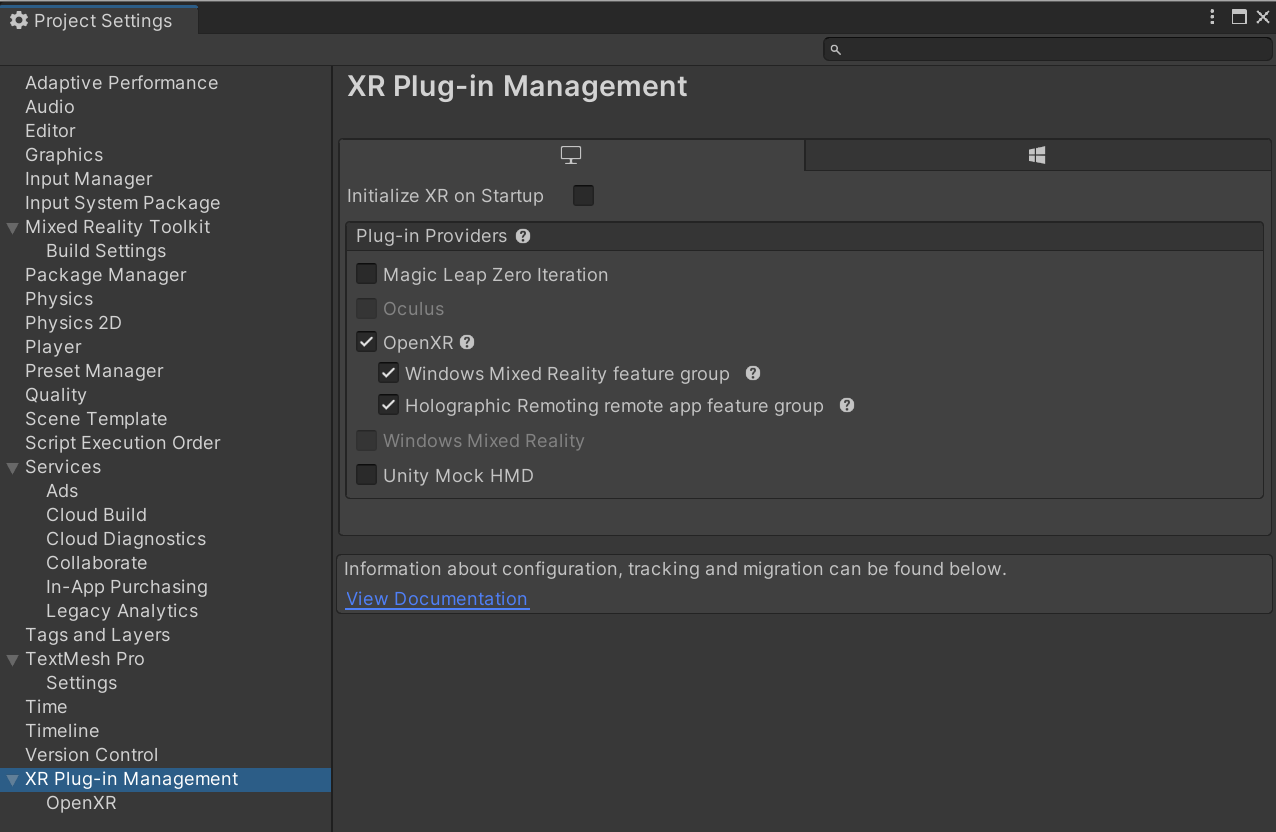
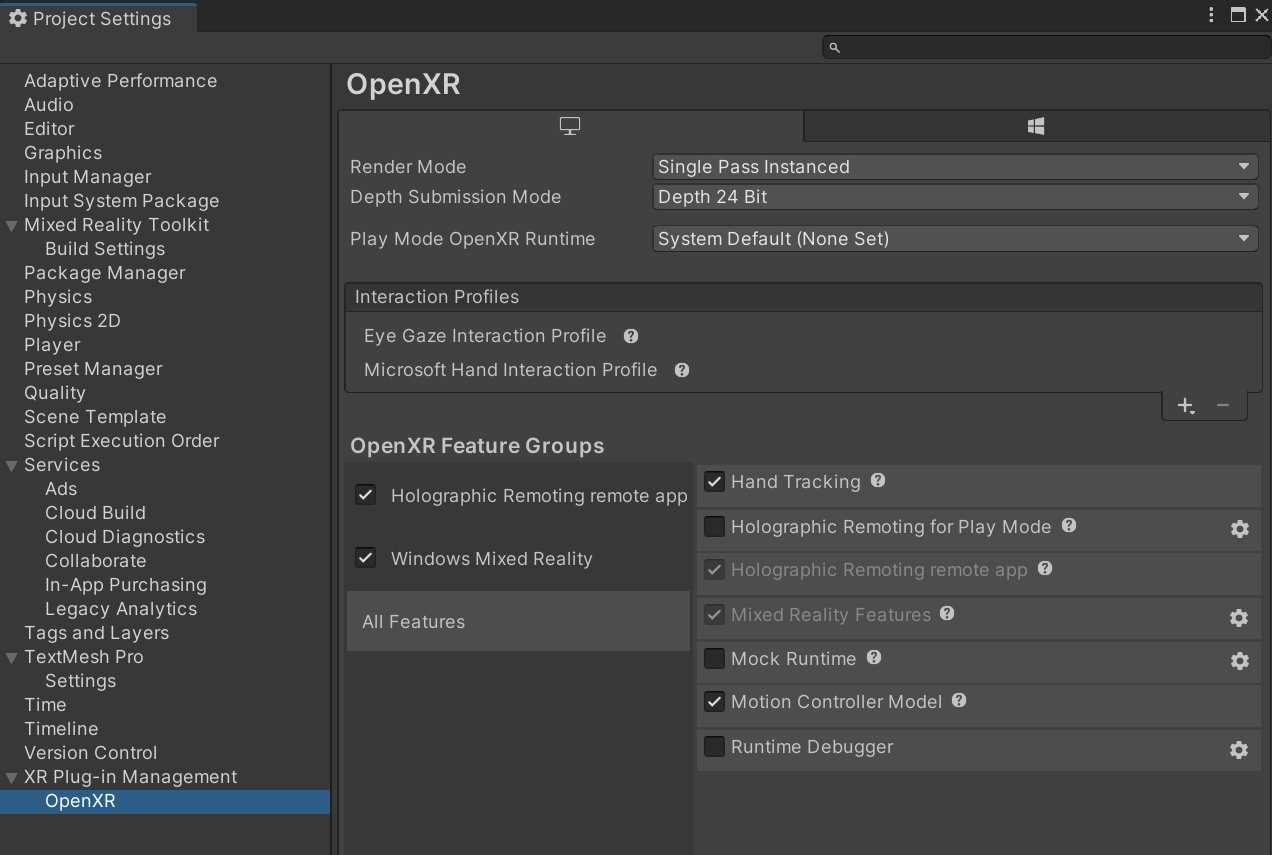
Unity Scene設定
- HoloLens 2アプリと同様に
MixedRealityToolkitのシーン設定を行う - HolographicRemoting用に
HolographicRemotingプレハブをシーンに追加 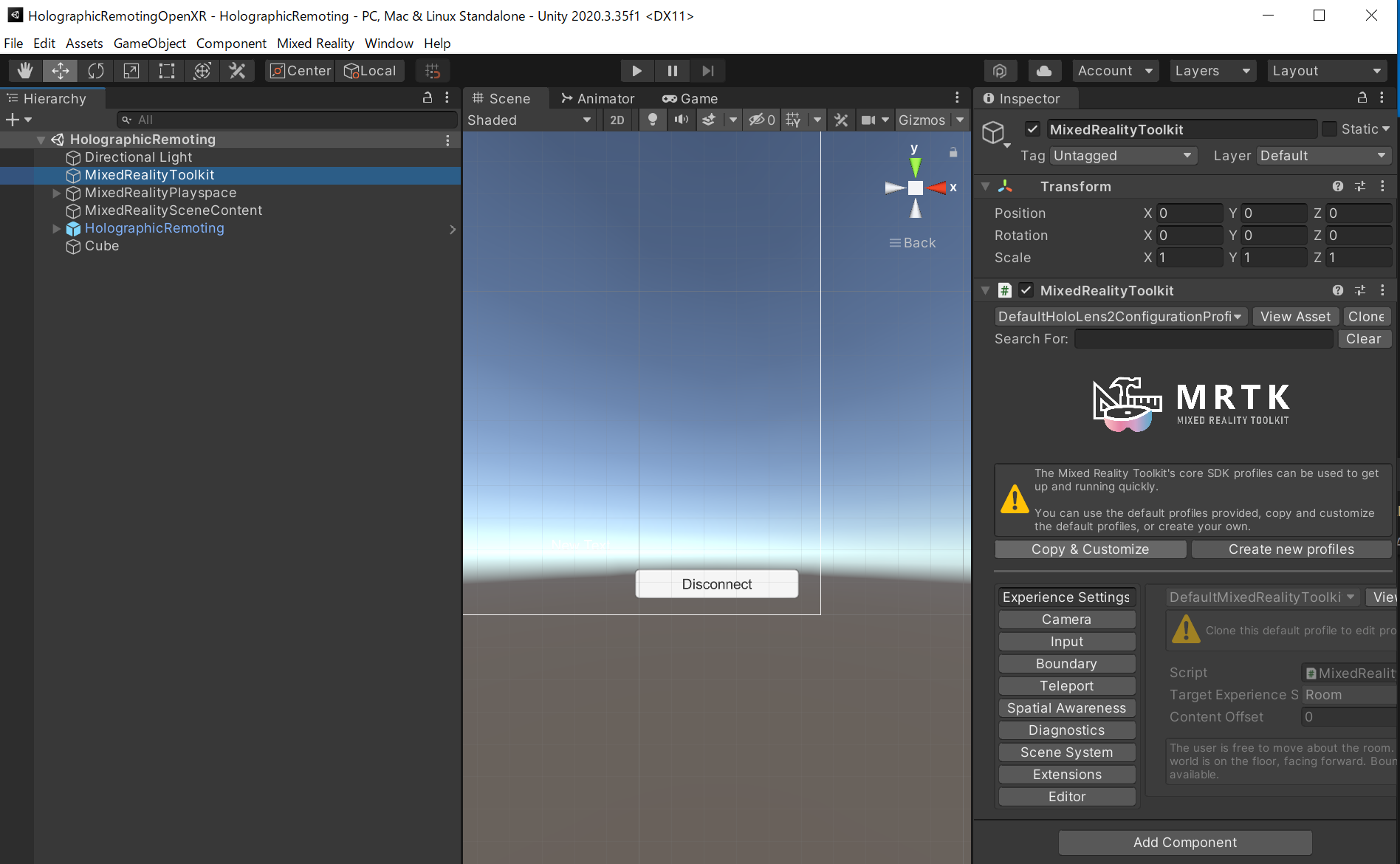
実行
Windows Standaloneアプリとしてビルド,実行- HoloLens側で起動した
Holographic Remoting Playerアプリに表示されたIPアドレスを入力して接続 - Unity Editor実行時にはMRTKに付属しているEditor用のHolographicRemoting機能を利用可能
-
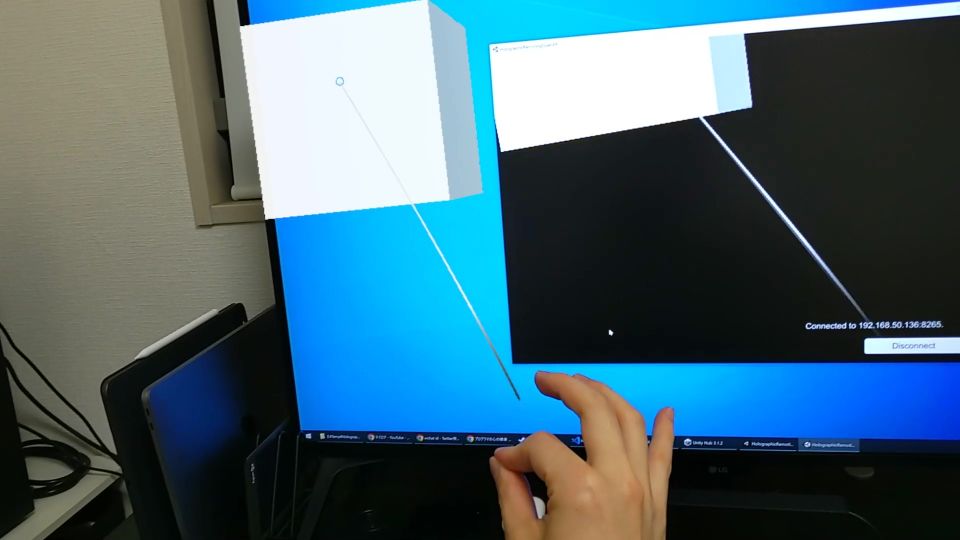
まとめ
- HoloLensアプリ開発とほぼ同じ手順でHolographicRemotingアプリ開発が可能
- HoloLens単体では難しい高負荷な表示が可能
- Windowsパソコンに接続したデバイスの可視化などが可能
- HoloLens側のアプリ開発が不要